如何找到我的华硕笔记本电脑型号 ▷➡️
Tecnobits - TecnoBits 常见问题 - 如何查找我的华硕笔记本电脑的型号
如今,拥有我们设备的精确规格对于能够管理和解决任何问题或在我们的华硕笔记本电脑上执行更新至关重要。尽管许多用户知道其设备的品牌和型号,但有时很难在市场上提供的各种笔记本电脑中识别产品的确切版本。在本文中,我们将探索不同的方法和技术工具,使我们能够准确可靠地发现华硕笔记本电脑的型号。如果您是技术爱好者并且需要获取有关您设备的详细信息,请不要错过本技术指南。
1. 为什么了解华硕笔记本电脑的型号很重要?
了解型号 从你的笔记本电脑 华硕的重要性有几个原因。首先,它可以让您识别技术规格 从您的设备,这对于了解其性能和容量至关重要。此外,了解型号将使您更轻松地查找和下载兼容的驱动程序和软件,这将确保您的笔记本电脑正常运行。最后,了解华硕的型号将使您能够在遇到问题或需要执行更新时搜索特定信息和技术帮助。
要找出华硕笔记本电脑的型号,您可以采用不同的方法。其中之一是检查设备底部的标签。在此标签上,您可以找到有关笔记本电脑型号和序列号的详细信息。您还可以访问设置 你的操作系统 并在“关于”或“系统信息”部分查找型号信息。另一种选择是输入 现场 华硕官方并查找支持部分,您可以在其中找到可帮助您识别笔记本电脑型号的工具和资源。
不要低估了解华硕笔记本电脑型号的重要性。此信息在不同情况下非常有用,从选择兼容软件到获得特定技术帮助。如果您仍然不知道您的笔记本电脑型号,我们建议您按照上述方法之一进行操作,并确保您手头有此信息,以便充分利用您的华硕设备。
2. 识别华硕笔记本电脑型号的步骤
找到华硕笔记本电脑的确切型号对于获得适当的技术支持并找到兼容的驱动程序和软件更新非常重要。在这里,我们介绍了识别华硕笔记本电脑型号的步骤。
检查笔记本电脑底部或背面的标签。该标签可能包含型号名称以及序列号和技术规格等附加信息。
如果找不到标签,请打开笔记本电脑并导航至系统设置菜单。在大多数华硕笔记本电脑上,您可以在启动时按“F2”或“Del”键访问此菜单。
在系统设置菜单中,查找显示系统信息或 BIOS 信息的部分。在这里您可以找到华硕笔记本电脑的名称和具体型号。
如果您使用上述方法找不到您的华硕笔记本电脑型号,您可以尝试在华硕网站上搜索。访问他们的支持页面并查找下载或驱动程序部分。您通常可以在此处输入华硕笔记本电脑的系列或型号以获取详细信息。
3. 在哪里可以找到华硕笔记本电脑的型号
查找型号 在笔记本电脑上 华硕可以在各种情况下提供帮助,例如下载驱动程序或寻求技术支持。幸运的是,有多种方法可以在您的设备上查找此信息。以下是一些选项:
1. 查看华硕笔记本电脑的底部。在大多数情况下,型号印在贴纸上。您可能需要倾斜笔记本电脑或仔细寻找它,因为它有时位于角落附近或背面。
2. 检查您的笔记本电脑文档或包装盒。有时,型号可能会印在用户手册或设备包装盒上。如果您仍然拥有这些物品,请仔细检查以查找您要查找的信息。
3. 访问华硕笔记本电脑的设置。为此,您只需打开设备并从主菜单中选择“设置”。然后,导航到“系统”或“关于”部分,查找“型号”或“序列号”等详细信息。在这里您可以找到您需要的型号。
4.通过操作系统识别我的华硕笔记本电脑型号
通过以下方式识别您的华硕笔记本电脑型号 OS 它在不同的情况下很有用,例如搜索驱动程序更新或购买特定的替换零件。幸运的是,有多种方法可以快速、轻松地获取此信息。
独家内容 - 点击这里 如何在西班牙 Netflix 上观看《海贼王》识别华硕笔记本电脑型号的最简单方法之一是通过 Windows 中的控制面板。只需按照以下步骤操作:
单击“开始”按钮并选择“控制面板”,打开控制面板。
在“控制面板”窗口中,查找“系统”或“系统和安全”选项并单击它。
在“高级系统设置”窗口中,您将找到华硕笔记本电脑的型号信息。
如果此选项在您的 Windows 版本上不可用,您还可以尝试其他替代方案。
识别华硕笔记本电脑型号的另一种方法是使用专门的软件工具。华硕提供了一个名为“ASUS Live Update”的应用程序,您可以下载并安装 在你的笔记本电脑上。该工具将为您提供有关笔记本电脑型号的详细信息,还允许您检查驱动程序和固件更新。
5. 使用 BIOS 查找我的华硕笔记本电脑的型号
BIOS 从笔记本电脑 华硕是系统正常运行的重要实用程序。通过BIOS,我们可以访问各种硬件设置和功能。我们可以通过 BIOS 获得的重要数据之一是华硕笔记本电脑的确切型号。以下是使用 BIOS 并查找华硕笔记本电脑型号的步骤。
1. 重新启动笔记本电脑,在启动过程中连续按“F2”或“DEL”键进入BIOS。进入 BIOS 后,将显示一个配置界面,其中包含不同的选项。
2. 在BIOS 界面中,查找涉及系统信息或硬件特性的选项。此选项可能因型号而异 从笔记本电脑 华硕,但通常可以在“主”或“系统信息”选项卡中找到。
6.通过服务标签发现我的华硕笔记本电脑的型号
要通过服务标签查找华硕笔记本电脑的型号,请按照以下步骤操作:
1. 找到华硕笔记本电脑底部或背面的服务标签。该标签包含有关设备的重要信息,包括型号。
2. 找到服务标签后,查找型号,该型号通常以字母“A”或“X”开头,后跟字母和数字的组合。 该型号对于确定华硕笔记本电脑的规格和功能至关重要.
3. 识别出服务标签上的型号后,您可以使用它在华硕官方网站或其他在线资源上搜索有关华硕笔记本电脑的具体信息。在那里,您可以找到有关设备功能、可能的软件和固件更新以及可供下载的用户手册和驱动程序的更多详细信息。
7. 如何在不开机的情况下识别华硕笔记本电脑的型号
在不同情况下,例如当您需要购买配件或搜索特定驱动程序时,无需打开华硕笔记本电脑即可识别其型号。幸运的是,有多种方法可以轻松获取此信息。
在不开机的情况下识别华硕笔记本电脑型号的常见方法是使用笔记本电脑底部的识别标签。寻找通常包含型号名称、序列号和产品编号等信息的标签。您可以使用此信息在华硕网站或其他在线资源上查找更多详细信息。
另一种方法是使用华硕笔记本电脑附带的用户手册。在本文档中,您通常会找到系统信息部分,其中指定了确切的型号。如果您丢失了说明书,您可以访问华硕网站并搜索说明书: PDF格式 输入您的笔记本电脑的型号。
8. 部件兼容性:了解华硕笔记本电脑型号的重要性
在部件兼容性方面,了解华硕笔记本电脑的具体型号至关重要。每个华硕笔记本电脑型号都有不同的规格和尺寸,这意味着不同的组件可能彼此不兼容。
找出华硕笔记本电脑型号的一种方法是检查其底部的标签。在此标签上,您将找到型号名称和序列号。您还可以访问华硕笔记本电脑的设置来获取此信息。获得确切的型号后,您可以在线搜索以查看哪些零件或组件与您的特定华硕笔记本电脑型号兼容。
独家内容 - 点击这里 如何在电脑上安装蓝牙耳机除了部件兼容性之外,了解您的华硕笔记本电脑型号也有助于获取正确的软件和驱动程序。知道型号后,您可以搜索华硕官网,下载适合您笔记本型号的特定驱动程序和软件。这将确保最佳性能以及与华硕笔记本电脑硬件的正确兼容性。始终记住使用更新的软件和驱动程序,以保持笔记本电脑平稳运行。
9. 为我的华硕笔记本电脑型号下载正确的驱动程序
以下是为您的华硕笔记本电脑型号下载正确驱动程序所需执行的步骤。拥有正确的驱动程序对于确保设备的最佳性能至关重要。请按照以下步骤以简单有效的方式实现它:
1. 确定华硕笔记本电脑的型号:要下载正确的驱动程序,了解华硕笔记本电脑的确切型号非常重要。这通常可以在笔记本电脑的底部、识别标签上或制造商提供的文档中找到。
2. 访问华硕官方网站:获得华硕笔记本电脑型号后,访问华硕官方网站。在网站上,查找支持或驱动程序下载部分。
3. 搜索适合您的特定型号的驱动程序:在华硕网站上,使用搜索功能或浏览类别来查找适合您的笔记本电脑型号的驱动程序。请注意,某些型号可能有多种变体,因此为您的特定变体选择正确的控制器非常重要。
10. 如何使用我的华硕笔记本电脑型号进行系统更新
要使用您的华硕笔记本电脑型号并执行系统更新,请按照以下步骤操作。首先,确保您的笔记本电脑已连接到电源,以避免在此过程中出现中断。然后,打开笔记本电脑的开始菜单并选择“设置”选项。在设置中,查找“更新和安全”部分。单击此选项将打开一个新窗口。
在“更新和安全”窗口中,您将找到管理笔记本电脑更新的不同选项。单击“Windows 更新”选项卡并选择“检查更新”,让您的笔记本电脑检查最新的可用更新。请注意,此过程可能需要几分钟,因此请耐心等待。
一旦您的笔记本电脑找到可用的更新,就会出现详细信息列表。要安装更新,只需单击“安装”按钮并按照系统提供的说明进行操作即可。如果您需要重新启动笔记本电脑才能完成安装,请务必在重新启动之前保存您的工作并关闭所有应用程序。就是这样!现在您的华硕笔记本电脑将被更新并准备好继续以最佳状态运行。
11.华硕笔记本电脑型号识别常见问题及解决方法
有时可能很难识别华硕笔记本电脑的确切型号。然而,在此过程中可能会出现一些常见问题,并且有解决方案。接下来,我将向您展示如何修复它们。 步步.
1. 检查华硕笔记本电脑底部的贴纸:在大多数情况下,型号印在设备底部的贴纸上。查找以“X”或“ROG”等字母开头的数字,后跟一系列其他数字和字母。
2. 使用Windows“系统信息”功能:单击Windows 开始按钮,输入“系统信息”并选择相应的选项。在打开的窗口中,查找“系统摘要”部分。在这里您可以找到华硕笔记本电脑的型号以及其他相关信息。
12. 在请求技术支持时知道我的华硕笔记本电脑的确切型号的优势
在为您的华硕笔记本电脑请求技术支持时,准确了解您设备的确切型号非常重要。此信息对于华硕支持代表和您作为用户来说都是至关重要的,因为它可以让您加快和改进问题解决过程。接下来,我们将解释在请求技术支持时了解华硕笔记本电脑的确切型号的优势。
1. 准确的设备识别: 通过提供华硕笔记本电脑的确切型号,支持技术人员将能够准确识别您设备的具体技术规格和功能。这有助于诊断过程并确保为您的问题提供适当的解决方案。
独家内容 - 点击这里 如何从 PC 卸载应用程序2. 访问特定资源: 通过了解华硕笔记本电脑的确切型号,您将可以访问特定资源,例如驱动程序、软件更新和用户手册。这将使您能够自行解决常见问题,而无需联系技术支持。此外,您将能够充分利用设备的功能和特性。
3. 个性化体验: 在请求技术支持时了解华硕笔记本电脑的确切型号可以为您提供更加个性化的体验。有了这些信息,支持代表将能够为您提供适合您的笔记本电脑型号的具体解决方案、意见和建议。这可以优化响应时间并保证更有效地解决您的问题。
13. 保持华硕笔记本电脑型号信息更新的建议
华硕笔记本电脑需要定期更新以优化其性能并确保其正常运行。 有效率的。以下是一些让您的华硕笔记本电脑型号信息保持最新的重要建议:
访问华硕官方网站:
首先,建议访问华硕官方网站,获取适合您的笔记本电脑型号的最新软件和驱动程序更新。在这里您可以找到详细信息和免费下载,以帮助您使笔记本电脑保持最新状态。
使用华硕实时更新:
Asus Live Update 是一个有用的工具,可让您自动更新操作系统和驱动程序。您可以从华硕官方网站下载并安装到您的笔记本电脑上。该工具将检查并下载适合您的特定型号的最新更新。
定期检查 Windows 更新:
除了华硕特定的更新之外,确保 Windows 也是最新的也很重要。转到 Windows 设置,选择“更新和安全”,然后单击“检查更新”。定期执行此过程以确保您的笔记本电脑具有所有必要的 Windows 更新。
保持华硕笔记本电脑型号信息最新对于确保最佳性能和流畅体验至关重要。通过执行以下步骤,您可以确保您的笔记本电脑处于最新状态并正常工作。 有效方式。请记住访问华硕官方网站、使用华硕实时更新并定期检查 Windows 上的更新。
14. 如果我无法确定华硕笔记本电脑的型号怎么办?
有时可能很难确定华硕笔记本电脑的确切型号。但是,有多种方法和资源可以帮助您解决此问题。以下是一些需要考虑的选项:
1. 型号标签: 识别华硕笔记本电脑型号的最简单方法是查找其底部的标签。该标签通常显示有关型号的详细信息,包括序列号和型号。寻找标有“型号”或“型号”后跟数字的标签。
2. 识别软件: 在线提供的工具和软件可以帮助您确定华硕笔记本电脑的型号。您可以下载硬件识别程序,该程序将扫描您的系统以获取详细的型号信息。这些程序将使您能够访问准确且详细的技术信息,使您能够正确识别华硕笔记本电脑的型号。
总之,了解您的华硕笔记本电脑的型号对于获取信息至关重要 更好的表现 并充分利用其特性和功能。通过上述不同的选项,例如查看笔记本电脑底部的信息标签、访问BIOS或查阅用户手册,您将能够准确识别您的设备的型号。
请记住,了解这些信息将使您能够正确执行软件和硬件更新,并在必要时获得必要的技术支持。此外,通过确定华硕笔记本电脑的型号,您将能够购买兼容的配件并适当地进行任何修改或维修。
请始终将这些重要信息放在手边,并确保将其记录在安全的地方。这样,您将获得所有必要的信息,以充分利用您的华硕笔记本电脑并保证其始终发挥最佳功能。
简而言之,发现华硕笔记本电脑的型号是一个简单而基本的过程,将为您提供完整且高效的用户体验。请毫不犹豫地按照以下步骤操作,让您的设备保持更新并长期保持良好的工作状态!
塞巴斯蒂安维达尔我是 Sebastián Vidal,一位热衷于技术和 DIY 的计算机工程师。此外,我是 tecnobits.com,我在其中分享教程,以使每个人都更容易访问和理解技术。